Windows bilgisayarınızı başlattığınızda, ilkPOST (ilk açılışta kendi kendini sınama testi) sonrasında gördüğünüz şey, merkezde Windows logosu taşıyan Boot Screen'dir. Bu, Windows'un işletim sistemini kurması ve çalıştırması için gerekli sistem dosyalarını yüklediği bir süreçtir. Bu önyükleme logosunu seçtiğiniz özel bir resimle değiştirmek yeni bir kavram değil ve şimdiye kadarki hemen hemen her Windows sürümü için bir çok araç mevcut. Ancak, bu mevcut araçların çoğu henüz Windows 8 ve 8.1'i desteklememektedir. Neyse ki, şimdi adında yeni bir araç var. 8oot Logo Değiştirici Bu, Windows'un her iki sürümünün varsayılan önyükleme logosunu hızlı ve kolay bir şekilde değiştirebilir.
Önyükleme ekranını değiştirmek için 8oot Logo Değiştirici kullanmason derece kolay, ancak bilgisayarınıza indirip kurmak, dikkat etmeniz gereken yerdir, çünkü kurulum dosyası bir sürü istenmeyen yazılımla birlikte gelir. Endişelenmeyin - bundan nasıl kaçınacağınız konusunda size rehberlik edeceğiz.
Kurulum sırasında kurmak isteyip istemediğiniz sorulduğundaAna uygulamayla ek araçlar, bu seçeneğin işaretini kaldırın ve ardından açılan pencerede İptal'i tıkladığınızdan emin olun. O zaman bile kurulum süreci başka bir yazılım yüklemeye çalışacaktır, bu yüzden ne zaman istendiğinde teklifi reddetmeniz yeterlidir. Daha sonra dosyayı kaydetmek için bir yer seçmeniz istenecektir. Kurulum dosyası indirildikten sonra, herhangi bir ek yazılım içermeyen basit kurulum işlemine devam edebilirsiniz.
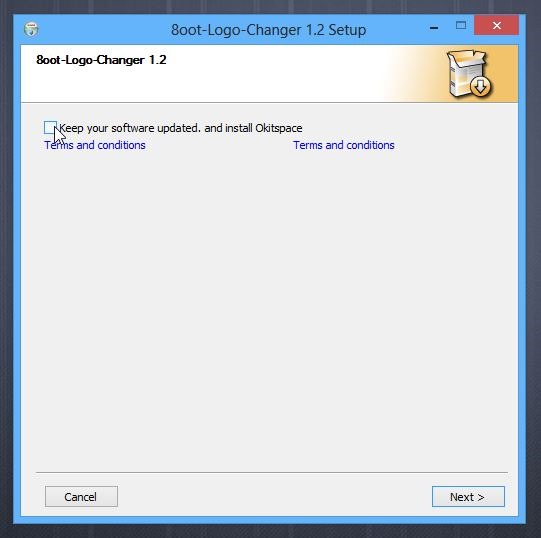
8oot Logo Changer'ın ana uygulama penceresisol üstte iki sekme taşır: Bitmapler ve Test Modu. Öncelikle, varsayılan logo yerine kullanmak istediğiniz yeni bir görüntü dosyası yüklemeniz gerekir. Bunu yapmak için, “Resim Yükle” düğmesini ve ardından görüntü dosyasını seçerek tıklayın.
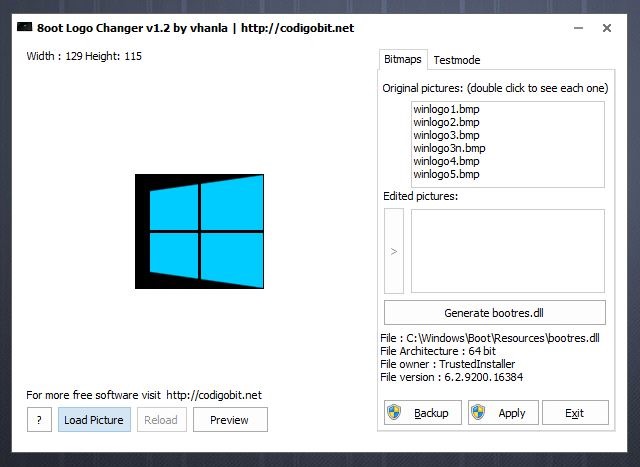
Windows 8 kullanıyorsanız.1, ayrıca Testmode sekmesi altındaki Test Signing'i de açmanız gerekir. Sınama İmzalama, Microsoft’un en son Windows güncellemesini özel bir görüntü göstermeye zorlamak için gereklidir ve bunu yapmamak boş bir önyükleme ekranı görüntüleyecektir. Bunu yapmak için Testmode sekmesine gidin, "AÇIN veya KAPATIN" düğmesini tıklayın ve ardından Bitmapler sekmesine geri dönün.
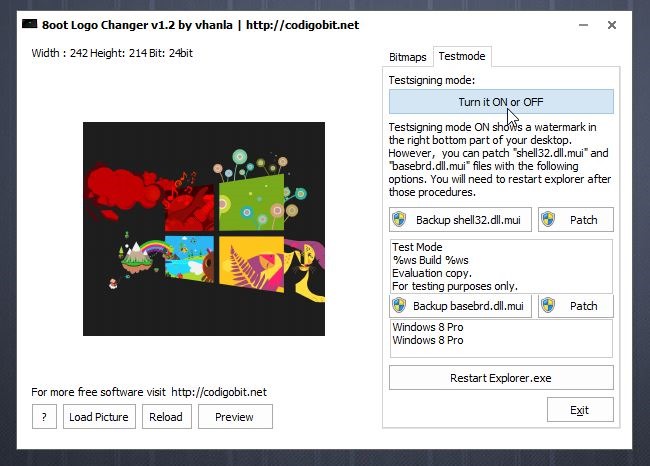
Resmi zaten içe aktardığınızı varsayarakUygulamaya, farenizi istenen bölgeye sürükleyerek yakalamak istediğiniz alanı seçebilirsiniz. Bundan sonra, 'Düzenlenmiş Resimler' altındaki sağ ok düğmesine tıklayarak 6 BMP dosyası oluşturmasına izin verir. Herhangi bir değişiklik yapmadan önce resmi önizlemek için listeden bir dosyayı da çift tıklayabilirsiniz.
Bir sonraki adım, yeni önyükleyicileri oluşturmaktır.Yeni logoyu görüntülemek için dll dosyasını kullanın. Ancak, bu adıma geçmeden önce, orijinal bootres.dll resim dosyanızın yedeğini oluşturmak için ‘Yedekle’ düğmesini tıklayın. Orijinal önyükleme logosuna geri dönmeniz gerekirse, yedekleme dosyası kullanışlı olacaktır. Yedeklemeyi aldıktan sonra, "Generate bootres.dll" yi ve ardından "Uygula" yı tıklayın.
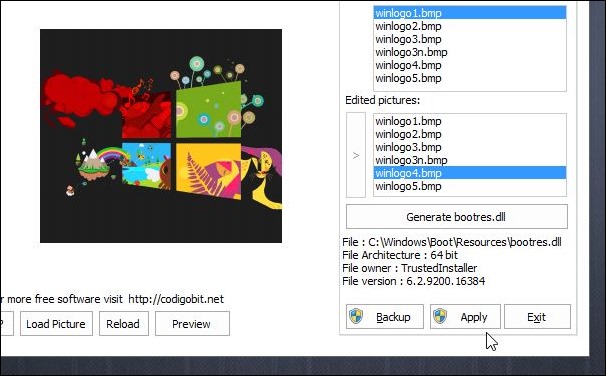
Aşağıdaki Güvenlik Uyarısı iletişim kutusunu gördüğünüzde, Evet 'i tıklayın ve ardından değişikliklerin yürürlüğe girmesi için bilgisayarınızı yeniden başlatın.
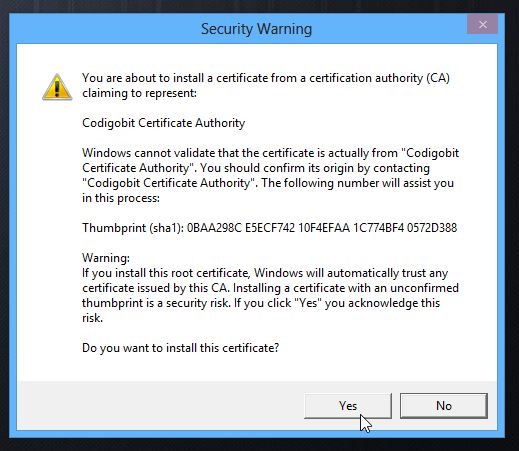
Burada belirtilmesi gerekir kiTest İmzalama modu AÇILDI, masaüstünde bir Test Modu filigranı görünecektir. Gizlemek için, 8oot Logo Değiştirici'yi yeniden başlatın, Test modu sekmesine gidin ve bu orijinal dosyaları yedeklemek için Yedekleme shell32.dll.mui ve Yedekleme basebrd.dll.mui düğmelerini tıklayın. Bundan sonra, ilgili Yama düğmelerini tıklayın. Ardından, Test modu filigranını gizlemek için Explorer’ı Yeniden Başlat’ı tıklayın.
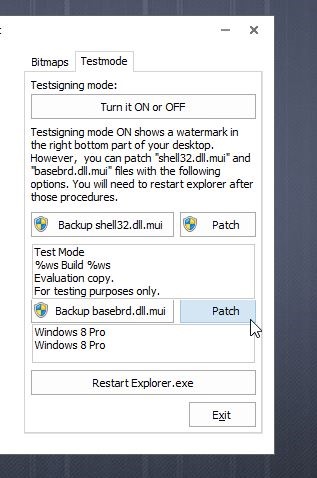
8oot Logo Changer'ı aşağıdaki bağlantıdan indirebilirsiniz.
8oot Logo Değiştirici'yi indirin





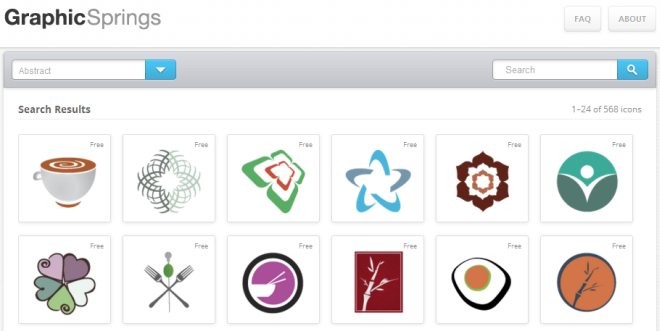
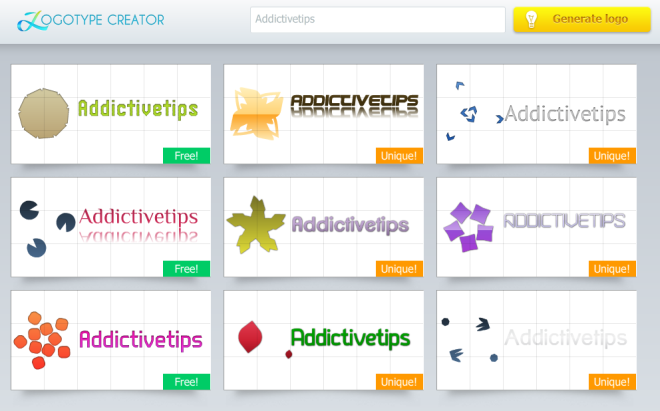






Yorumlar